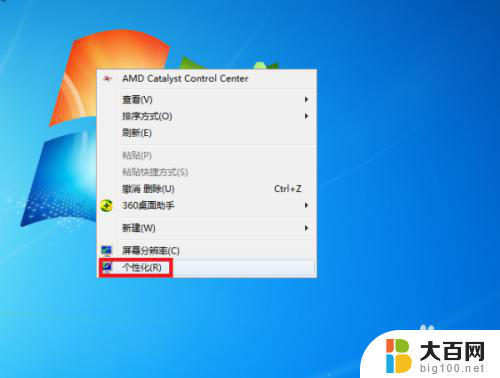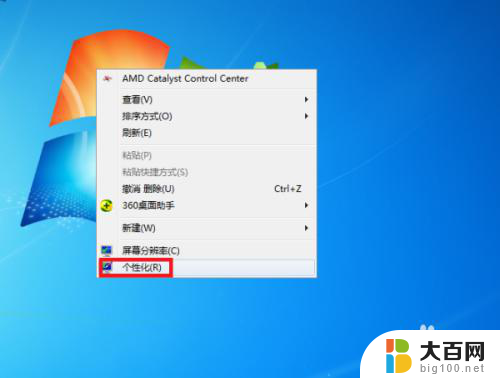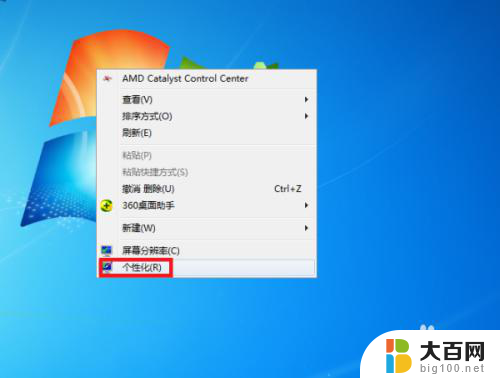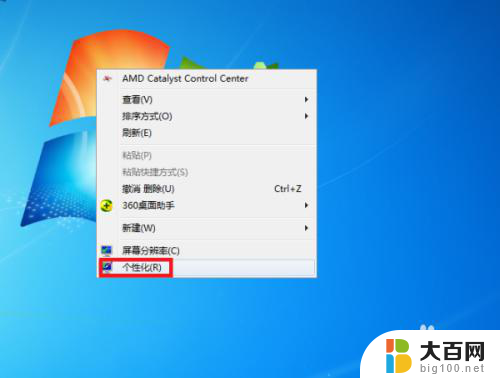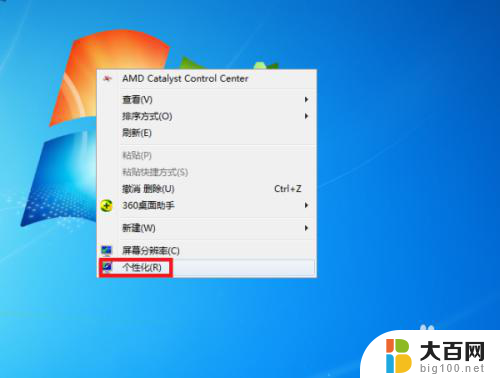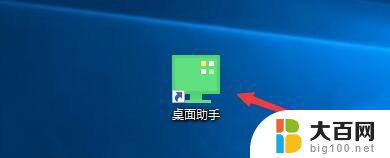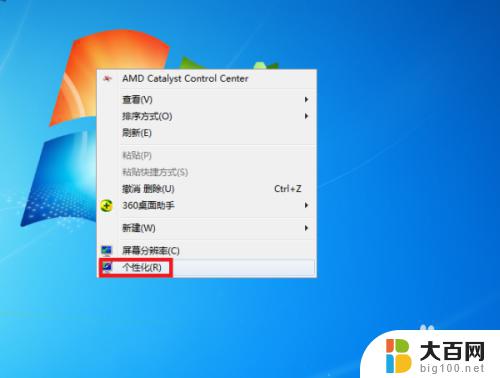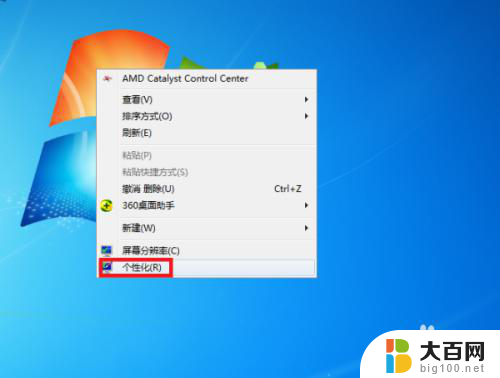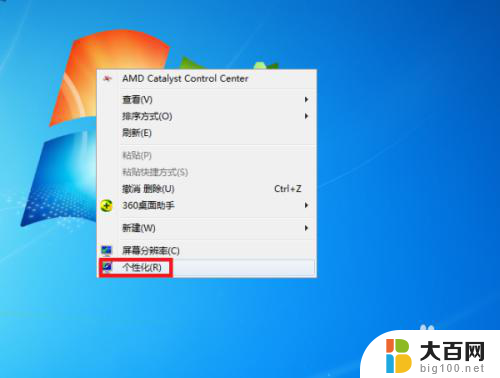如何用动态壁纸 如何在电脑上设置动态桌面壁纸
动态壁纸是一种能够让电脑桌面焕然一新的装饰方式,通过设置动态壁纸,可以让桌面背景不再单调乏味,而是充满活力和创意,在电脑上设置动态桌面壁纸并不复杂,只需要按照以下简单步骤进行操作即可。在电脑桌面上右键点击鼠标,选择个性化选项,然后点击桌面背景。接着在位置下拉菜单中选择幻灯片并点击浏览按钮,选择你想要设置为动态壁纸的图片文件,最后点击保存更改按钮即可完成设置。通过这样简单的操作,你可以轻松拥有一个独一无二的动态桌面壁纸。
操作方法:
1.在电脑桌面空白处点击鼠标右键,然后在右键菜单中选择“个性化”选项点击。

2.进入个性化设置界面后,点击“联机获取更多主题”选项。
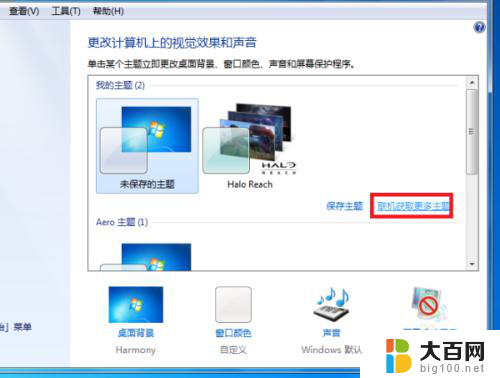
3.然后在主题选择界面按个人需要选择一个主题下载,下载好后进行解压。
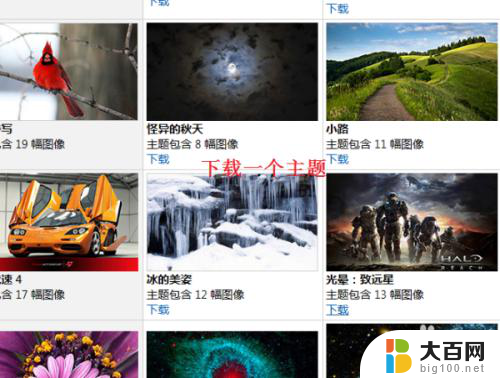
4.然后桌面背景界面设置刚刚下载的主题图片切换时间为“10秒”。
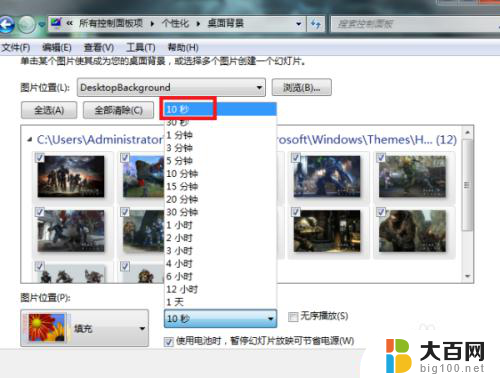
5.最后点击“保存修改”按钮返回主界面。完成以上设置后,即可在电脑中设置动态桌面壁纸。
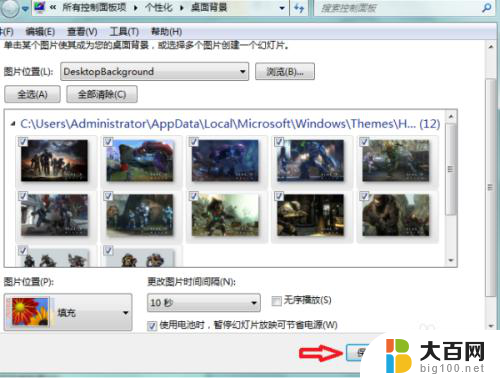
6.总结:
1、在电脑桌面空白处点击鼠标右键,然后在右键菜单中选择“个性化”选项点击。
2、进入个性化设置界面后,点击“联机获取更多主题”选项。
3、然后在主题选择界面按个人需要选择一个主题下载,下载好后进行解压。
4、然后桌面背景界面设置刚刚下载的主题图片切换时间为“10秒”。
5、最后点击“保存修改”按钮返回主界面。完成以上设置后,即可在电脑中设置动态桌面壁纸。
以上就是如何使用动态壁纸的全部内容,如果你遇到了同样的情况,请参考小编的方法来处理,希望对大家有所帮助。